Вимкніть автоматичне оновлення драйверів
- Якщо ви оновлюєте драйвери GPU, ви можете зіткнутися з проблемою, де Програмне забезпечення та драйвери Radeon не збігаються.
- Ви можете використовувати спеціальний інструмент для вирішення будь-якої такої проблеми, який використовує автоматичний процес.
- Зміна версії в реєстрі також має виправити це, тому обов’язково спробуйте.
- Подумайте про видалення та повторну інсталяцію програмного забезпечення AMD, оскільки це ще одне дійсне рішення.
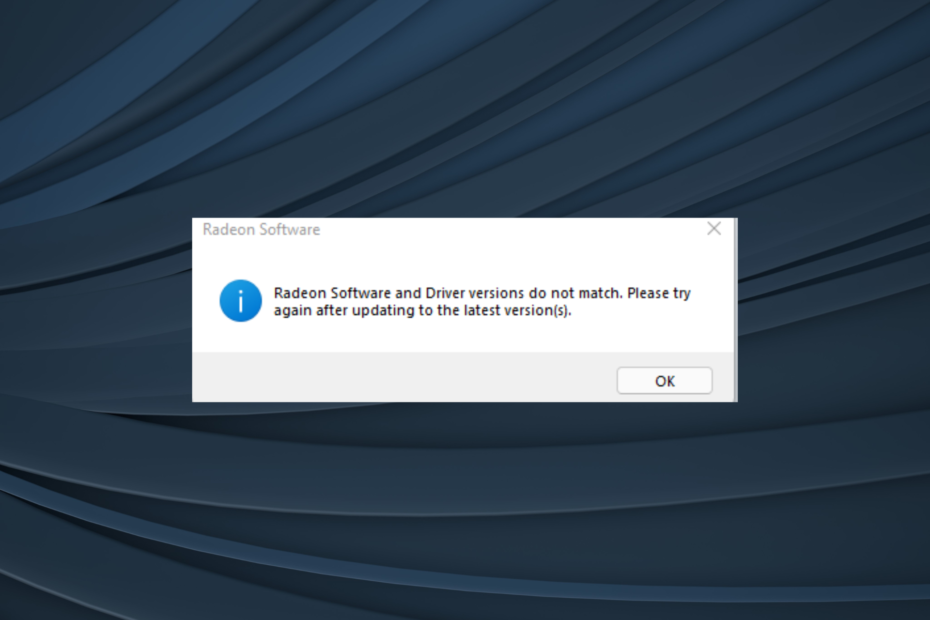
XВСТАНОВИТИ, НАТИСНУВШИ ЗАВАНТАЖИТИ ФАЙЛ
Це програмне забезпечення виправить поширені комп’ютерні помилки, захистить вас від втрати файлів, зловмисного програмного забезпечення, збою апаратного забезпечення та оптимізує ваш ПК для максимальної продуктивності. Вирішіть проблеми з ПК і видаліть віруси в 3 простих кроки:
- Завантажте Restoro PC Repair Tool який поставляється із запатентованими технологіями (патент доступний тут).
- Натисніть Розпочати сканування щоб знайти проблеми з Windows, які можуть спричиняти проблеми з ПК.
- Натисніть Відремонтувати все щоб вирішити проблеми, що впливають на безпеку та продуктивність вашого комп’ютера.
- Restoro завантажив 0 читачів цього місяця.
The Програмне забезпечення Radeon і водійs не збігаються помилка - це a поширене явище серед користувачів AMD. Отже, ви не єдиний, хто бачить це, але є кілька інших на тому ж човні.
Повідомлення про помилку з’являється щоразу, коли ви вмикаєте комп’ютер, і через деякий час починає просто дратувати.
Але не хвилюйтеся! Є кілька швидких способів позбутися Програмне забезпечення та драйвери Radeon не збігаються повідомлення про помилку, і ми розглянемо їх у наступних розділах.
Чому написано, що версії програмного забезпечення та драйвера Radeon не збігаються?
Помилка вказує на невідповідність між версіями AMD Radeon графічна карта драйвер і програмне забезпечення Radeon. Зазвичай проблема виникає після оновлення драйверів AMD.
Тут два випадки. По-перше, коли ви вручну оновлюєте драйвер із веб-сайту AMD, Windows автоматично визначає його як несумісну або старішу версію та перевстановлює попередню версію драйвера.
Дивно, але помилка навіть виникає нізвідки, коли Windows автоматично оновлює драйвер до останньої версії, тоді як програмне забезпечення Radeon все ще працює зі старішою версією.
В обох цих випадках ваша система викине Програмне забезпечення та драйвери Radeon не збігаються помилка. Ось що повідомили інші користувачі у зв’язку з цією ситуацією.
Де і коли виникає ця помилка?
- Параметри Radeon і версії драйверів не збігаються – Іноді супроводжуються подальшими інструкціями, наприклад Спробуйте ще раз після оновлення до останньої версії.
- Потім програмне забезпечення та драйвери Radeon не збігаються після оновлення Windows
- Програмне забезпечення та драйвери Radeon не збігаються на ноутбуці – Відбувається в Windows 11 а також у кількох брендах ноутбуків, таких як Lenovo або HP
- Програмне забезпечення Radeon виявило дублікат версії
Ось деякі з виправлень, які спрацювали для більшості користувачів.
Як виправити невідповідність програмного забезпечення AMD Radeon і версії драйвера?
- Чому написано, що версії програмного забезпечення та драйвера Radeon не збігаються?
- Як виправити невідповідність програмного забезпечення AMD Radeon і версії драйвера?
- 1. Використовуйте спеціалізоване програмне забезпечення
- 2. Використовуйте реєстр Windows
- 3. Перевстановіть програму AMD Radeon
- 4. Використовуйте інструмент автоматичного виявлення
- 5. Встановіть оновлення драйверів зі служби Windows Update
- Як я можу виправити невідповідність програмного забезпечення та драйверів Radeon у Windows 11?
- Чи оновлення програмного забезпечення Radeon оновлює драйвери?
1. Використовуйте спеціалізоване програмне забезпечення
Деякі користувачі мали цю проблему через оновлення драйверів за допомогою програмного забезпечення, але щоб переконатися, що ви більше ніколи не зіткнетеся з цією помилкою, ми рекомендуємо використовувати потужний інструмент, рекомендований нижче.
Це неймовірно просте у використанні програмне забезпечення, яке дозволяє автоматично визначати, завантажувати й оновлювати драйвери комп’ютера лише кількома клацаннями миші.
Щоб переконатися, що все йде гладко, і уникнути будь-яких помилок драйвера GPU, обов’язково використовуйте complete помічника з оновлення драйверів, який вирішить ваші проблеми всього за пару клацань, і ми настійно рекомендуємо DriverFix. Виконайте ці прості дії, щоб безпечно оновити драйвери:
- Завантажте та встановіть DriverFix.
- Запустіть програмне забезпечення.
- Зачекайте, поки DriverFix виявить усі ваші несправні драйвери.
- Тепер програма покаже вам усі драйвери, які мають проблеми, і вам потрібно лише вибрати ті, які ви хотіли б виправити.
- Зачекайте, поки програма завантажить і встановить найновіші драйвери.
- Перезапустіть ПК, щоб зміни набули чинності.

DriverFix
Підтримуйте свій графічний процесор на піку продуктивності, не турбуючись про його драйвери.
Відвідайте веб-сайт
Відмова від відповідальності: цю програму потрібно оновити з безкоштовної версії, щоб виконувати певні дії.
2. Використовуйте реєстр Windows
Практичний спосіб вирішення проблеми несумісності з AMD Radeon — перевірка версій драйверів за допомогою реєстру Windows. Наведені нижче кроки допоможуть вам виконати цей процес.
1. Прес вікна + Р відкривати бігти, вид dxdiag у текстовому полі та натисніть Введіть.
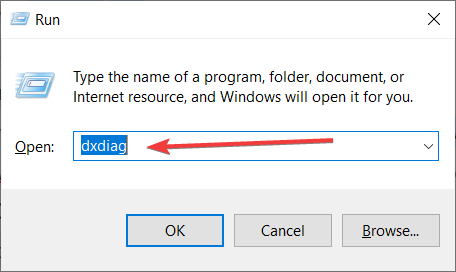
2. Перейдіть до Дисплей вкладка.
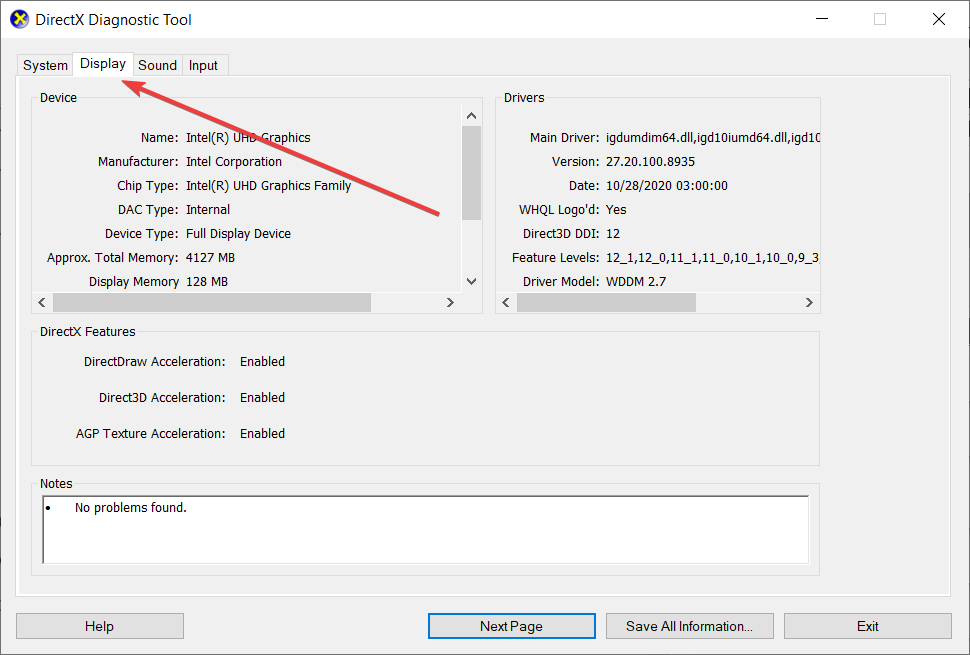
3. В Водії розділ, взяти до відома Версія.
Порада експерта:
СПОНСОРОВАНО
Деякі проблеми з ПК важко вирішити, особливо коли мова йде про пошкоджені сховища або відсутні файли Windows. Якщо у вас виникли проблеми з виправленням помилки, ваша система може бути частково зламана.
Ми рекомендуємо встановити Restoro, інструмент, який просканує вашу машину та визначить несправність.
Натисніть тут завантажити та почати ремонт.
4. Знову натисніть вікна + Р щоб відкрити бігти діалогове вікно, вид regeditі натисніть в порядку.
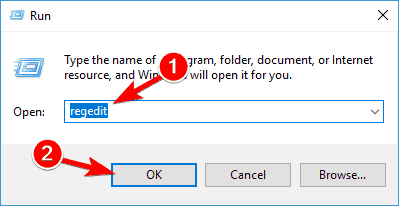
5. Перейдіть до наступного ключа:HKEY_LOCAL_MACHINE\SOFTWARE\AMD\CN
6. Відкрийте DriverVersion введіть версію, яку ви зазначили на кроці 3, і натисніть в порядку щоб зберегти зміни.
7. Після цього перезавантажте комп’ютер, щоб зміни набули чинності.
Ми не рекомендуємо вам втручатися в реєстр Windows, але вам потрібно зайти сюди, якщо ви не бажаєте використовувати спеціальне програмне забезпечення для оновлення драйверів. Після цього перевірте, чи Програмне забезпечення та драйвери Radeon не збігаються повідомлення про помилку зникає.
3. Перевстановіть програму AMD Radeon
- Прес вікна + Р відкривати бігти, вид appwiz.cplі натисніть в порядку.

- знайти Програмне забезпечення AMD зі списку виберіть його, а потім натисніть Видалити.
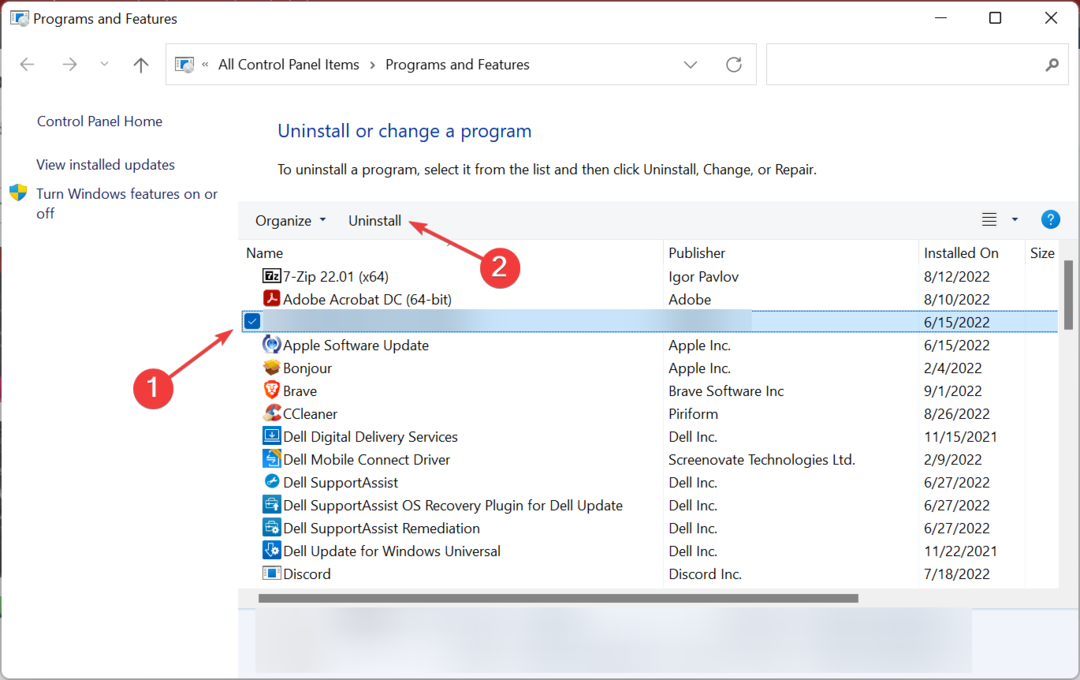
- Дотримуйтеся вказівок на екрані, щоб завершити процес, а потім перезавантажте комп’ютер.
- Тепер перейдіть до магазину Microsoft і завантажте програму AMD Radeon Software.

- Дотримуйтесь інструкцій на екрані, щоб завершити встановлення.
Програма AMD Software може бути головним винуватцем Програмне забезпечення та драйвери Radeon не збігаються помилка. Його видалення та повторне встановлення нової копії повинно виправити помилку для більшості користувачів.
- Windows 10/11 забороняє встановлення драйверів AMD
- Вимкніть оновлення драйверів Windows 11, щоб уникнути зниження версії графічного процесора
- Windows не може завантажити драйвери? Виправте це зараз
- Цей комп’ютер не відповідає мінімальним вимогам
- Як встановити драйвер radeon без програмного забезпечення
-
Завантажте інструмент AMD AutoDetect з офіційного веб-сайту та запустіть інсталяційний файл, щоб інсталювати його.

- Після цього запустіть програмне забезпечення та виконайте вказівки, щоб оновити драйвери правильними.
Цей невеликий інструмент від AMD визначає систему, яку ви використовуєте, і правильний драйвер для вашого адаптера дисплея та ЦП. Він також вкаже правильне завантаження та проведе весь шлях.
Ви також можете знайти альтернативи в нашому вибір найкращого програмного забезпечення для виявлення драйверів, тож не соромтеся досліджувати більше варіантів і вибирати те, що найкраще відповідає вашим потребам.
5. Встановіть оновлення драйверів зі служби Windows Update
- Тип оновлення у Windows Панель пошуку і натисніть на Перевірити наявність оновлень від результатів.

- Натисніть на Переглянути всі додаткові оновлення.

- Натисніть на Оновлення драйверів щоб розгорнути список, виберіть драйвер, який потрібно встановити, і натисніть Завантажте та встановіть кнопку нижче.

Корпорація Майкрософт містить останні додаткові оновлення драйверів у розділі Windows Update, тому якщо є нові драйвери від виробника ваших компонентів, ви знайдете їх там.
Як я можу виправити невідповідність програмного забезпечення та драйверів Radeon у Windows 11?
На додаток до методів, перерахованих раніше, ви також можете відкотити драйвер з Диспетчер пристроїв. Це змусить ОС перевстановити попередню версію, ту, яка працювала нормально, і виправить проблему Програмне забезпечення та драйвери Radeon не збігаються помилка.

Крім того, якщо помилка постійно з’являється через те, що Windows перевстановлює іншу версію драйвера, ви можете зупинити Windows від автоматичного оновлення драйвера. Це виправило помилку для кількох користувачів.
Чи оновлення програмного забезпечення Radeon оновлює драйвери?
Хоча немає ясності щодо цього, програмне забезпечення Radeon пропонує вбудовану опцію для легкого оновлення встановлених драйверів. Це дозволяє перевіряти наявність останніх оновлень і безпосередньо встановлювати їх.
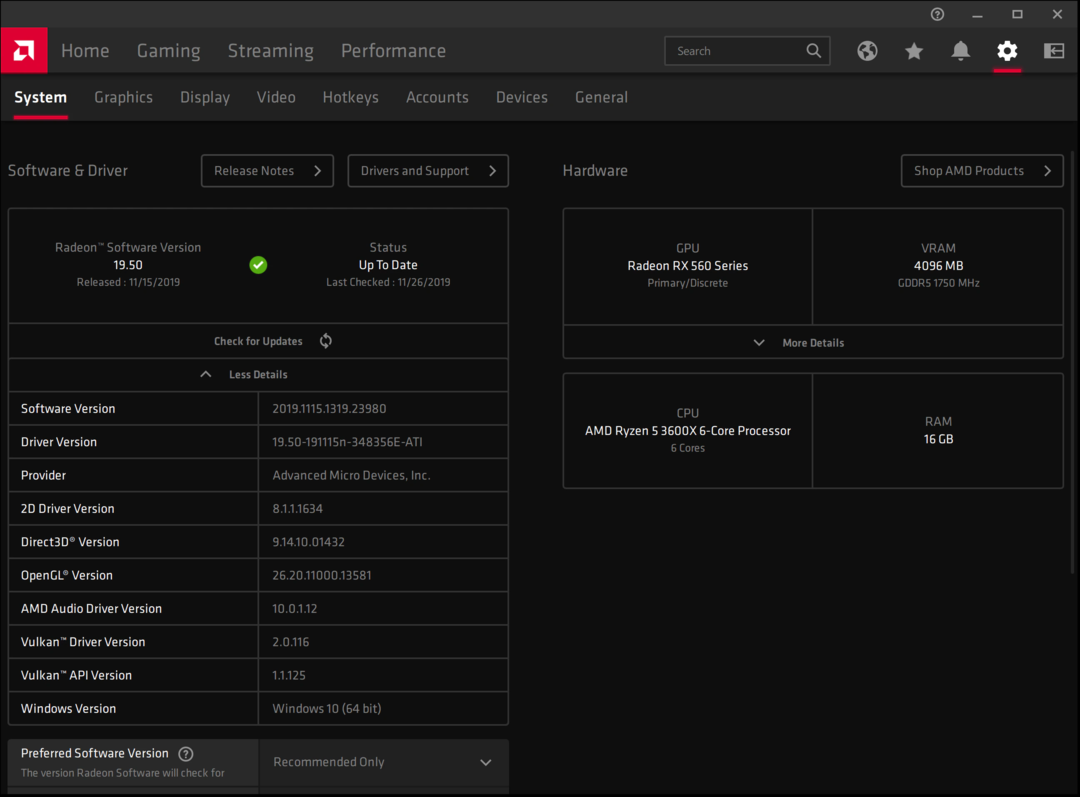
Крім того, ви завжди можете вручну завантажити останню версію драйвера з офіційного веб-сайту, а потім запустіть інсталяційний файл, щоб інсталювати його.
Ми сподіваємося, що цей посібник допоміг вам вирішити проблему Програмне забезпечення та драйвери Radeon не збігаються помилка, і тепер ви можете знову використовувати свою відеокарту.
Оскільки це досить класична проблема драйвера, обов’язково перевірте найкраще програмне забезпечення для оновлення драйверів для Windows 10 щоб вирішити цю або будь-яку подібну проблему в майбутньому.
Якщо у вас є інші пропозиції, не соромтеся залишати їх у коментарях у спеціальному розділі нижче.
Усе ще виникають проблеми? Виправте їх за допомогою цього інструменту:
СПОНСОРОВАНО
Якщо наведені вище поради не допомогли вирішити вашу проблему, на комп’ютері можуть виникнути глибші проблеми з Windows. Ми рекомендуємо завантаження цього інструменту відновлення ПК (оцінка «Чудово» на TrustPilot.com), щоб легко їх вирішити. Після встановлення просто натисніть Розпочати сканування кнопку, а потім натисніть на Відремонтувати все.


